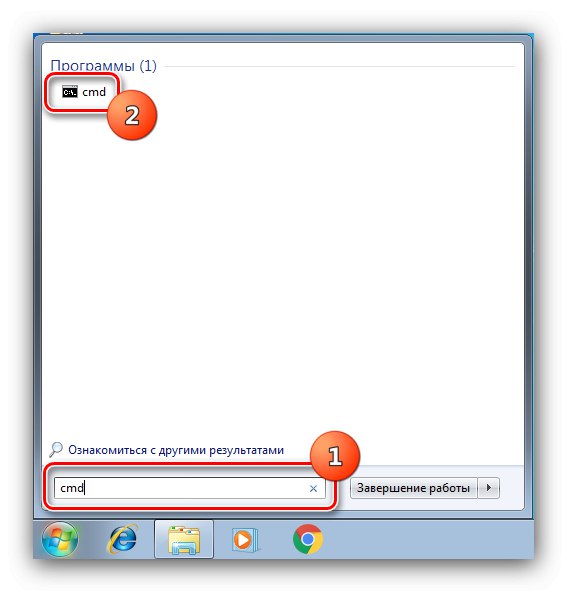Obsah
Metóda 1: Systémová lišta
Najjednoduchší spôsob, ako otvoriť požadovaný modul snap-in, je použiť oblasť systémovej lišty: nájdite v nej ikonu reproduktora, presuňte na ňu kurzor, kliknite pravým tlačidlom myši a použite možnosť „Open Volume Mixer“.
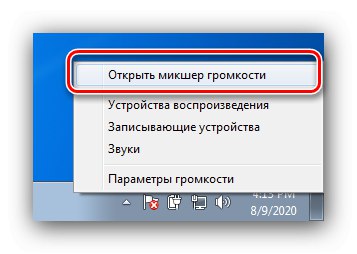
Metóda 2: „Ovládací panel“
Ak predchádzajúca možnosť z nejakého dôvodu nie je k dispozícii, môžete nástroj použiť „Ovládací panel“, pretože „Mixér hlasitosti“ je jeho neoddeliteľnou súčasťou.
- Spustite modul snap-in, najjednoduchší spôsob, ako to urobiť, je prejsť cez položku v „Štart“.
- Uistite sa, že je obsah zoradený podľa kategórie, potom kliknite ľavým tlačidlom myši na položku „Vybavenie a zvuk“.
- Ďalej nájdite blok „Zvuk“ - medzi jeho možnosťami by malo byť prepojenie Nastavenie hlasitosti, kliknite na ňu.
- Spustí sa menič hlasitosti.
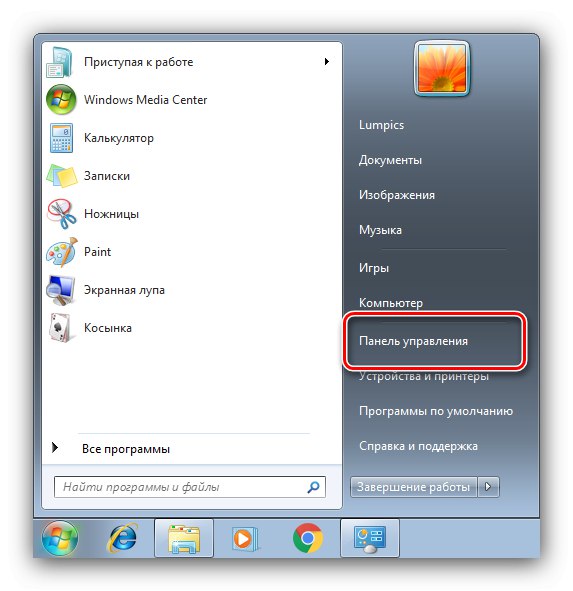
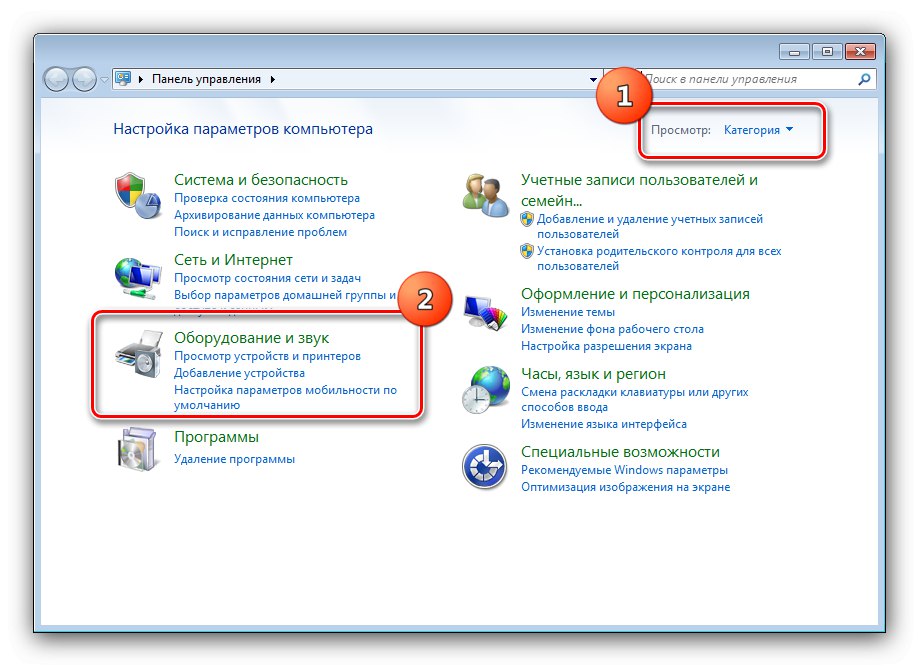
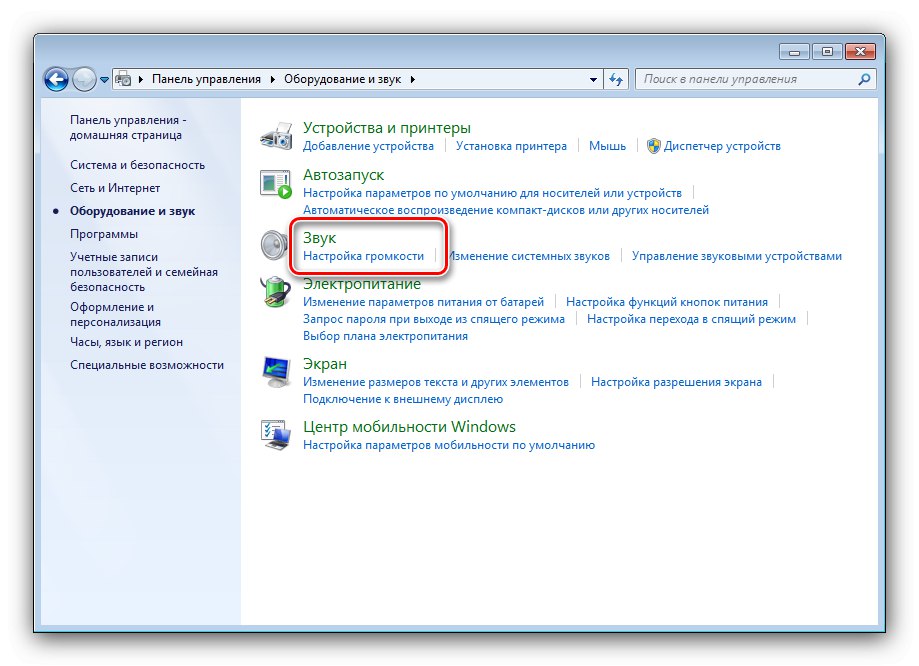
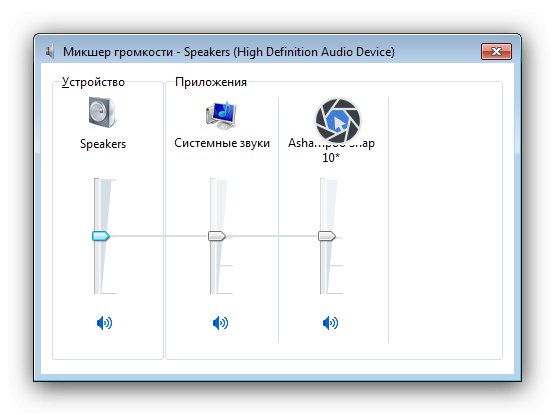
Metóda 3: „Príkazový riadok“
Náš problém môže vyriešiť aj nástroj na zadávanie príkazov zabudovaný do systému Windows 7.
- Objavte „Štart“, zadajte vyhľadávací dopyt cmdpotom kliknite Maľovanie podľa výsledku.
![Spustením nástroja otvorte mixér hlasitosti v systéme Windows 7 pomocou príkazového riadku]()
Prečítajte si tiež: Ako otvoriť „Príkazový riadok“ v systéme Windows 7
- Ďalej napíšeme príkaz do okna
sndvola stlačte Zadajte. - Spustí sa modul snap-in.
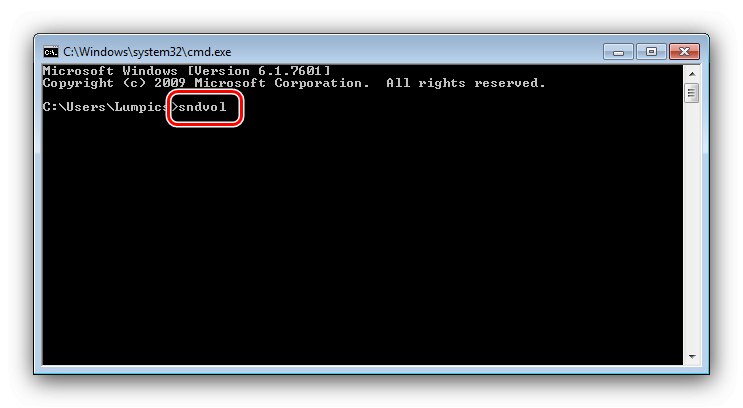
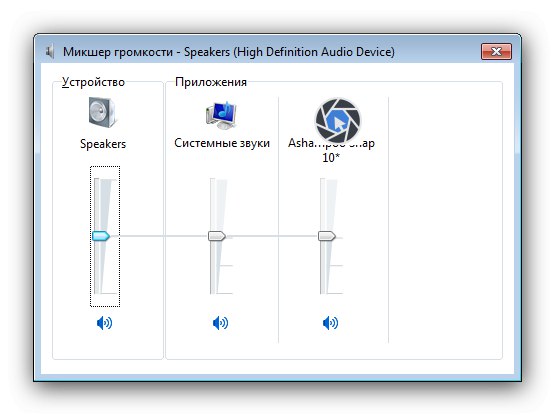
Metóda 4: „Spustiť“
Rýchlejšou verziou predchádzajúcej metódy je použitie systémového nástroja „Spustiť“... Použite klávesovú skratku Win + R, a po zobrazení okna doň zadajte dopyt sndvol a kliknite „OK“.
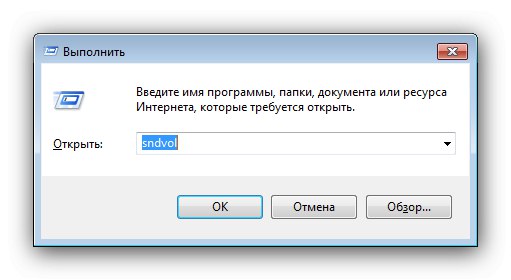
Metóda 5: „Správca úloh“
Spustiť príkaz „Mixér hlasitosti“ je možné vstúpiť do "Správca úloh" Windows 7.
- Tento modul otvoríte pomocou hlavného panela - umiestnite kurzor myši na prázdne miesto, kliknite pravým tlačidlom myši a vyberte požadovanú položku z kontextovej ponuky.
![Zavolajte modul snap-in a otvorte mixér zväzkov v systéme Windows 7 prostredníctvom správcu úloh]()
Prečítajte si tiež: Spustenie „Správcu úloh“ vo Windows 7
- Ďalej choď „Súbor“ – "Nová úloha".
- Zobrazí sa malé okno, v ktorom by ste mali zadať požiadavku na spustenie požadovaného modulu, ako v metóde 4.
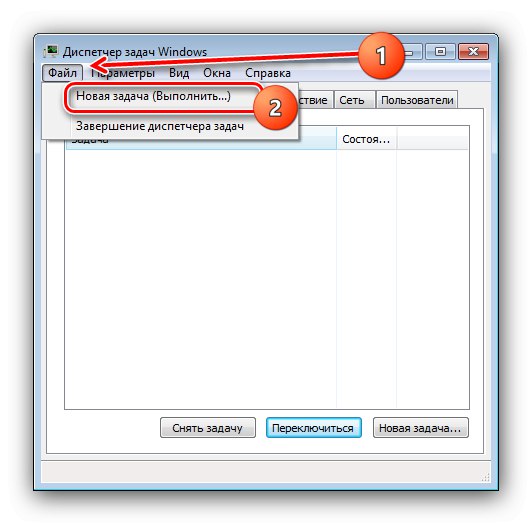
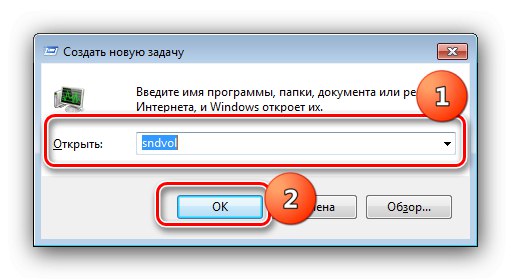
Metóda 6: „Vyhľadávanie“
Poslednou metódou na otvorenie aplikácie Volume Mixer je nájdenie jej skratky vo vyhľadávaní v celom systéme. Algoritmus je jednoduchý: hovor „Štart“, zadajte do riadku sndvol a stlačte Zadajte a požadovaný pomocný program sa spustí okamžite.
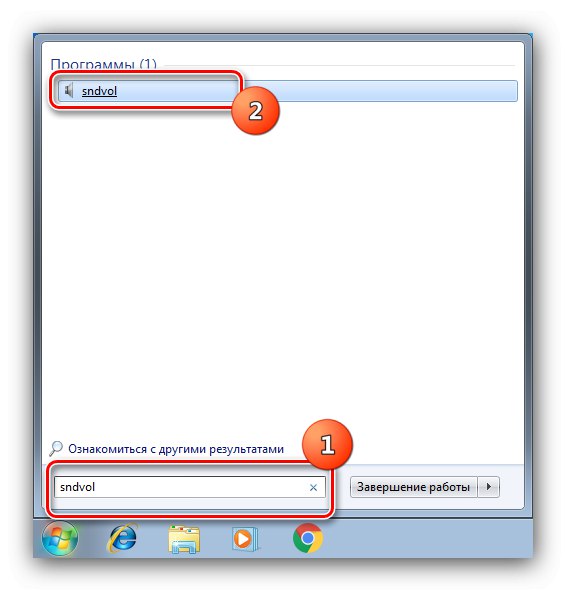
Riešenie možných problémov
V súlade s vyššie uvedenými pokynmi sa používateľ môže stretnúť s určitými poruchami. Uvažujme o najbežnejších a navrhnite spôsoby ich eliminácie.
Ikona hlasitosti zmizla zo systémovej lišty
Mnoho používateľov sa s týmto problémom občas stretne. Má niekoľko riešení, najzákladnejšie je použiť iné spôsoby otvárania „Mixér hlasitosti“, ale ak nie sú k dispozícii alebo sa modul snap-in stále nespustí, postupujte podľa pokynov v článku nižšie.
Viac informácií: Oprava chýbajúcej ikony ikony hlasitosti v systéme Windows 7
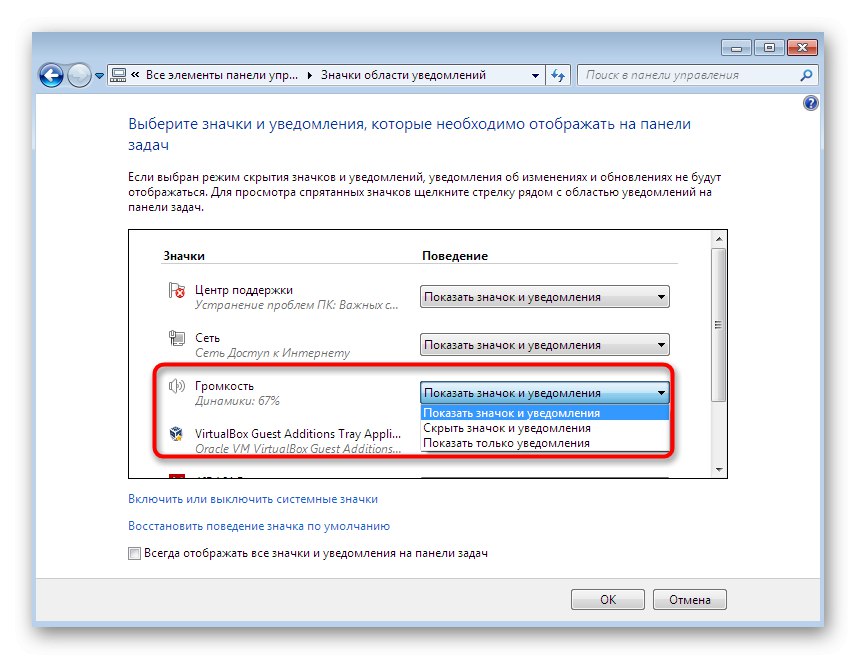
Ikona hlasitosti nie je aktívna
V niektorých prípadoch sa stane, že požadovaný ovládací prvok v systémovej lište svieti sivou farbou alebo vykazuje chybu, ktorá spôsobuje spustenie „Mixér hlasitosti“ stáva nemožným. Dôvody tohto správania sme už zvážili - svoj problém vyriešite v materiáli na nižšie uvedenom odkaze.
Viac informácií: Ikona hlasitosti nie je v systéme Windows 7 aktívna
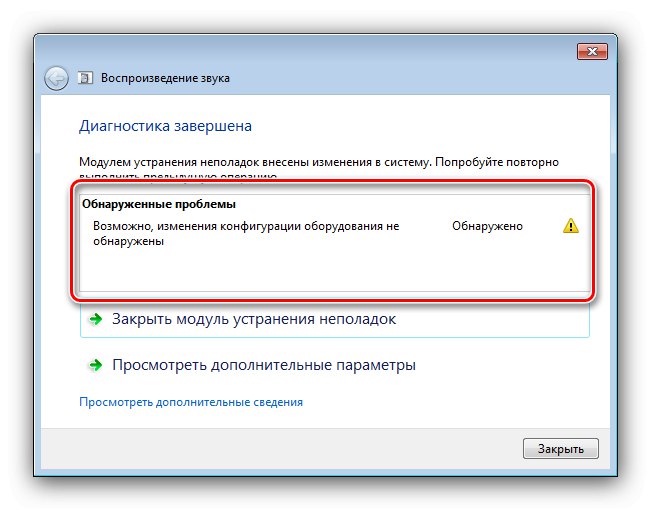
Mixér zvuku sa neotvorí
Jednou z najnepríjemnejších situácií je, že modul snap-in nie je spustený žiadnou z metód uvedených v článku. To môže znamenať zlyhanie softvéru aj hardvéru, preto je uvedený nižšie univerzálny diagnostický a eliminačný algoritmus.
- Ako prvý krok skontrolujte integritu systémových komponentov: možno súboru sndvol.exekto je zodpovedný za „Mixér hlasitosti“, bol poškodený.
Viac informácií: Kontrola integrity systémových súborov v systéme Windows 7
- Ak je všetko v poriadku s prvkami OS, stojí za to aktualizovať alebo preinštalovať ovládače zvukovej karty - často v nich môže spočívať problém.
Viac informácií: Inštalácia ovládačov na serveri Realtek
Pre majiteľov notebookov s čipsetmi Intel neexistuje najočividnejšie riešenie, ale konkrétne - aktualizácia systémového softvéru pre grafický subsystém zabudovaný do procesora - spolu so softvérom pre samotný GPU sú nainštalované aj zvukové knižnice.
Viac informácií: Inštalácia ovládačov na Intel HD
- Problém nemusí vždy spočívať v softvéri - niekedy ho spôsobujú problémy s hardvérom. Skontrolujte, či zvuková karta funguje pre vstup aj výstup, a vyčistite všetky konektory. Ak používate bezdrôtové príslušenstvo (slúchadlá, reproduktory), skúste ich odpojiť a skontrolujte, ako sa chová operačný systém - v niektorých prípadoch môže dôjsť k zablokovaniu ovládania systému Bluetooth počas fázy pripojenia, čo znemožňuje spustenie zvukového subsystému.
- Ak nemôžete pochopiť, čo presne spôsobuje poruchu, zostáva jediné riešenie - kontaktujte servisné stredisko.